电脑内存容量增加步骤是什么?
- 生活常识
- 2025-03-25
- 5
在日常使用电脑时,可能会遇到运行速度缓慢、程序响应迟缓等情况,这时候增加电脑内存容量是一个有效解决方案。本文将为您详细介绍如何增加电脑的内存容量,步骤清晰,易懂易操作。
了解电脑内存
在进行任何操作之前,了解电脑内存的基本知识是非常必要的。通常,我们说的内存指的是RAM,即随机存取存储器,它是一个临时数据存储区域,电脑运行程序时会使用到这部分内存。内存容量越大,电脑处理多任务的能力就越强。
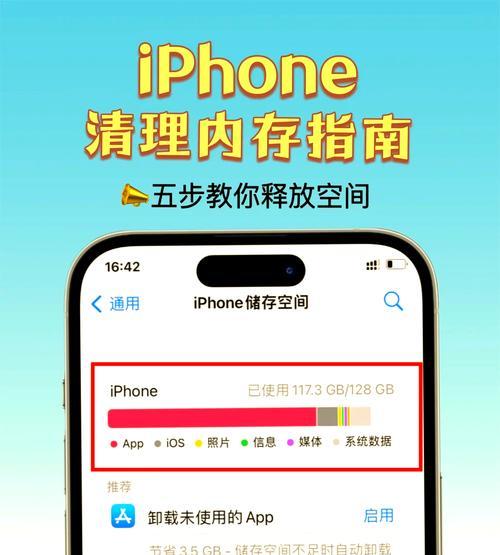
检查当前内存容量
要增加内存容量,首先需要了解当前电脑的内存状态。操作步骤如下:
1.打开电脑,等待操作系统完全加载。
2.在任务栏上找到并点击“开始”按钮。
3.在搜索框中输入“系统信息”,然后点击搜索结果中的“系统信息”程序。
4.在新窗口中,找到“已安装的物理内存(RAM)”一项,这里显示了当前电脑的内存容量。
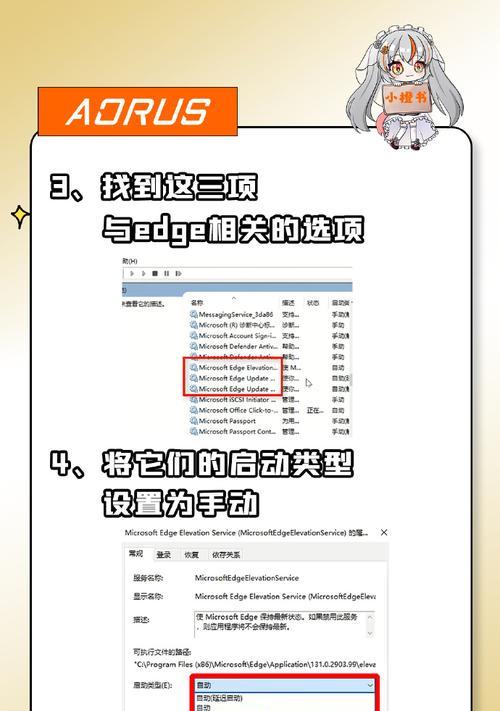
选购内存条
在购买新的内存条之前,需要确认以下信息:
1.兼容性:确认新内存条与当前电脑主板和操作系统兼容。
2.类型:一般分为DDR3、DDR4等,需要与主板所支持的类型相匹配。
3.容量和频率:根据需求选择内存的大小和频率。建议选择与现有内存频率一致的产品,以避免不必要问题。
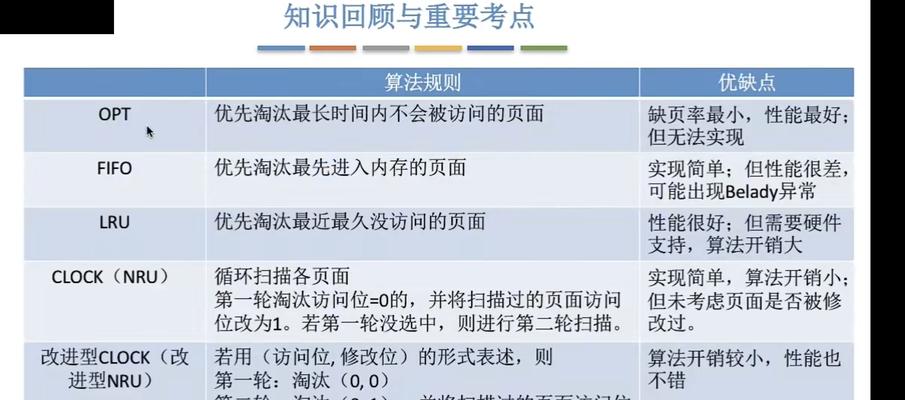
关闭电脑电源并准备升级
在升级内存之前,请确保执行以下步骤:
1.关闭电脑并拔下电源线,确保电脑完全断电。
2.将电脑放置在水平桌面上,以便更方便地操作。
3.打开电脑机箱盖,根据说明书找到内存插槽位置。
安装内存条
安装内存条的过程相对简单,具体步骤如下:
1.找到主板上的内存插槽,通常位于主板中央,呈长条状。
2.注意内存条上的缺口位置,与插槽上突起的位置对应起来。
3.将内存条倾斜约30度角,对准插槽轻轻压入,直至听到“咔哒”一声,表示已锁定到位。
4.确认内存条上的金手指部分完全进入插槽,没有露出。
重新启动电脑并检查效果
内存升级完成后,按照以下步骤进行检查:
1.重新安装机箱盖,连接电源。
2.开启电脑,进入系统,再次查看内存信息。
3.检查系统性能是否有所提升,如果电脑启动更快、运行更流畅,说明内存升级成功。
扩展阅读:常见问题与解答
问:如何判断是否需要增加内存容量?
答:当电脑出现以下症状时,可以考虑增加内存容量:
程序启动缓慢
多任务处理时电脑反应迟缓
常见内存错误提示
视频播放和游戏时出现卡顿
问:电脑能支持多大的内存容量?
答:电脑可支持的最大内存容量通常由主板和CPU决定,并受操作系统限制。建议查看主板说明书或制造商提供的规格信息。
问:增加内存后,系统显示内存容量比实际购买的少,这是为什么?
答:操作系统可能会占用一部分内存作为系统资源,同时部分内存容量可能被集成显卡等硬件设备共享,因此实际可用的内存会比标称值少一些。
通过以上步骤,您可以轻松地为您的电脑增加内存容量。请确保在操作过程中注意细节,按照正确的步骤进行,以免对电脑硬件造成不必要的损坏。在升级内存时,如果您有任何疑问或困难,建议咨询专业技术支持。
版权声明:本文内容由互联网用户自发贡献,该文观点仅代表作者本人。本站仅提供信息存储空间服务,不拥有所有权,不承担相关法律责任。如发现本站有涉嫌抄袭侵权/违法违规的内容, 请发送邮件至 3561739510@qq.com 举报,一经查实,本站将立刻删除。